スクリーンセーバーの作り方
まずは簡単なプログラムを試しに実行してみる
HSPスクリプトエディタ(アイコンは
prog01.as :
x = 5
repeat 10
x++
print x
await
loop
stop
入力できたら、「HSP実行」のボタンを押して実行してみましょう。
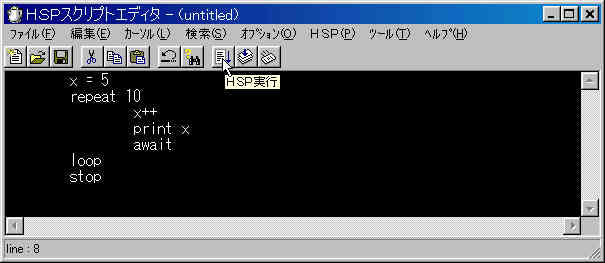
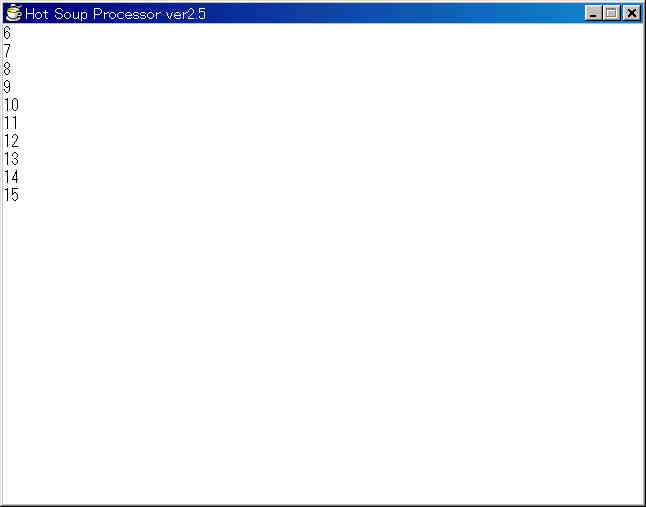
プログラム prog01.as の実行結果が上のようになることが理解できるでしょうか?
repeat 10
うんぬんかんぬん
loop
という書き方は、「うんぬんかんぬん」の部分を 10回繰り返す、という意味です。
prog01.as の場合は、
x++
print x
await
を10回繰り返すことになります。
x++ は、x を1だけ増やす、 print x は、x の値を表示する、という意味ですから,実行結果は 6, 7, 8,... 15 となるわけです。
最後の行の await は何でしょうか? ここでは、 「繰り返しの処理の中に必ず含めるおまじない」 と考えておいて下さい。 (詳しくはヘルプを見て下さい。)
プログラム prog01.as の最後の行は
stop
となっていますが、「stopなんて書かなくてもいいんじゃないの」と思う人がいるかもしれません。
一度、 stop を削除してプログラムを実行してみれば意味が分かります。
stop を削除すると、実行結果が見えなくなりましたよね? 最後に stop と書かないと、プログラムは画面を閉じてしまうのです。
実行結果を画面上に残しておくには,stop という命令を実行しないといけません。
じゃあ、次のプログラムはどうでしょうか。
prog02.as :
rnd という関数(命令)はランダムに数を選ぶ時に使います。上の例では、 0 から 6 までの整数の内、1つを選んで x に入れてくれます。
repeat 10
x = rnd(7)
print x
await
loop
stop
後で、画像を表示する位置をランダムに決めるときに利用します。
最終更新日時: 2013年 03月 30日(Saturday) 23:40